1、首先需要打开MATLAB,file-new-script,进行程序编制。

2、例如这里画一条曲线。”clear;clc;m=1365;a=-11825/m+5.01;x=0:0.1:1.6;b=a-log10(x);y=10.^(b);p=plot(x,y,'r');。

3、运行程序,可以先保存在运行,进行“save and run”,也可以拷贝到command window运行。
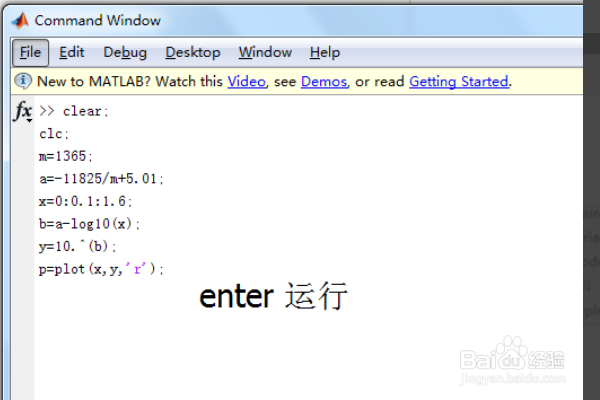
4、运行后得到图形,此时的X轴间隔为0.2。
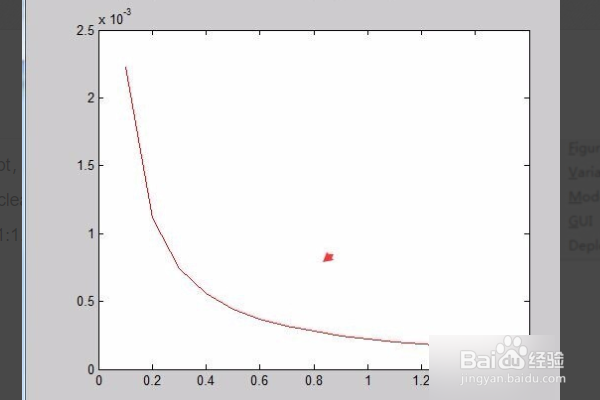
5、然后需要在图示箭头点击“坐标轴属性”选项。

6、找到底部x轴,ticks,点击进入间距即步长设置。
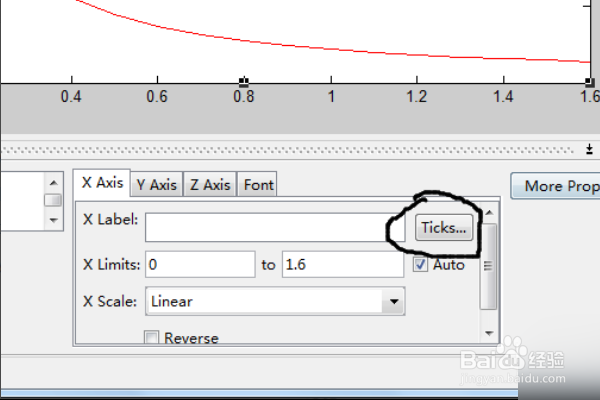
7、此时将X轴间隔设置为0.4。
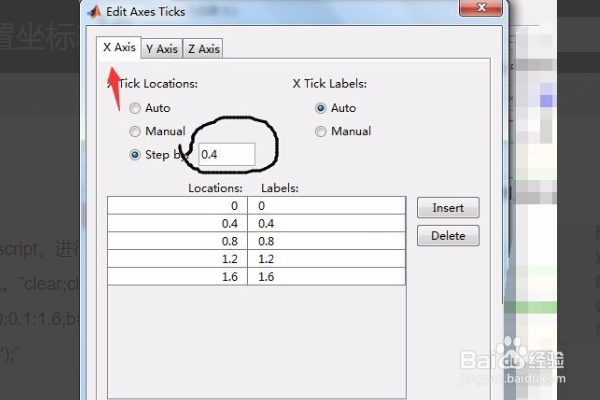
8、如图所示X轴间隔即变为0.4。

